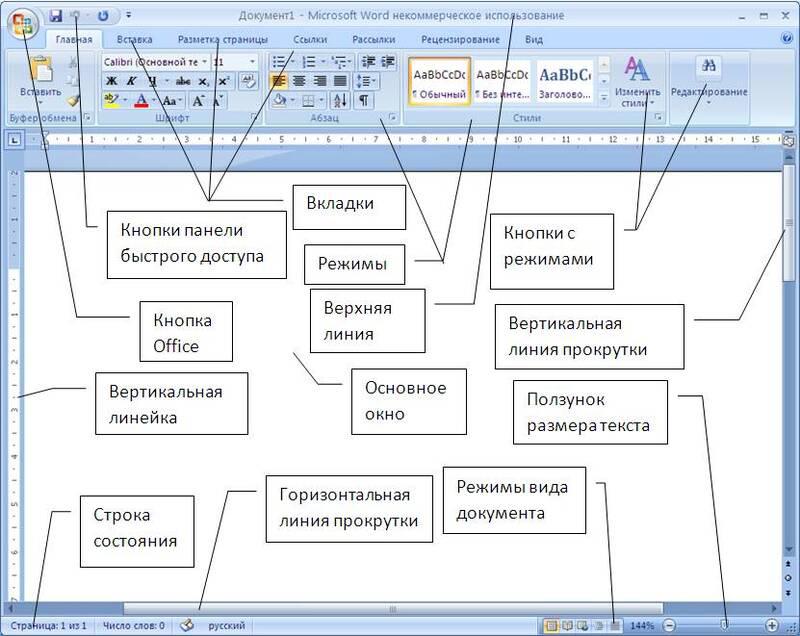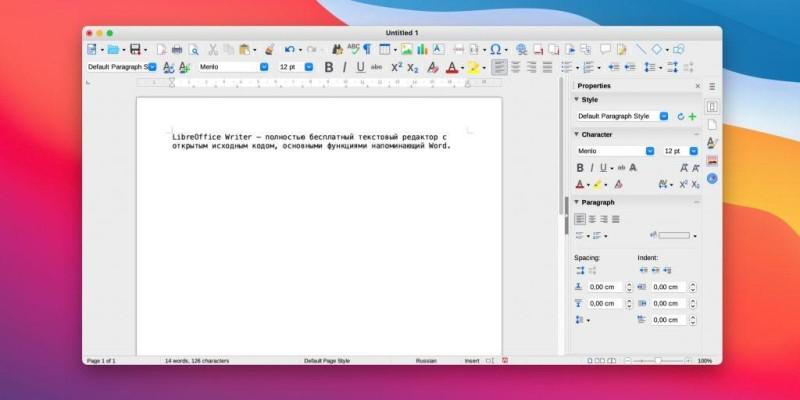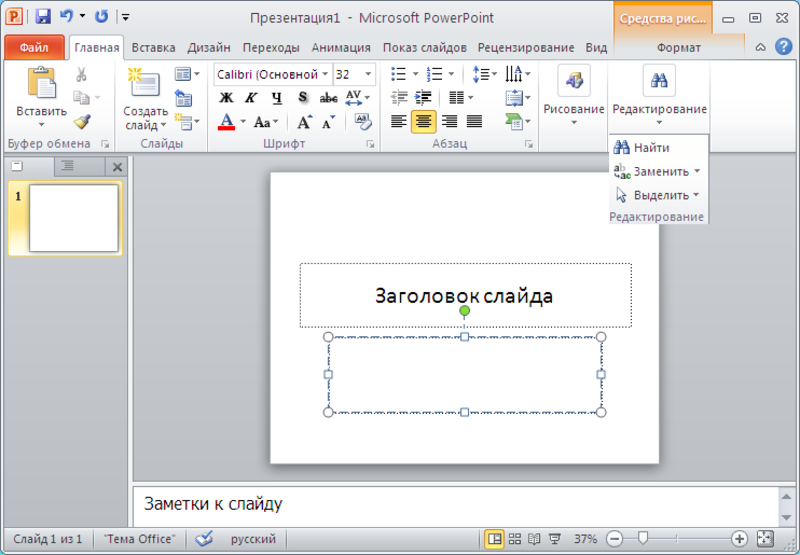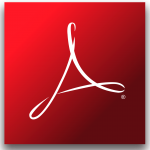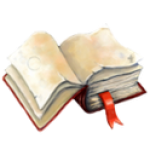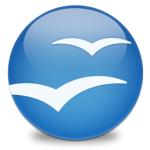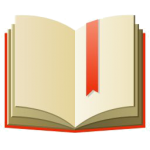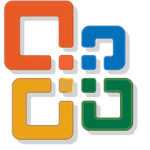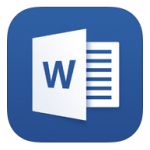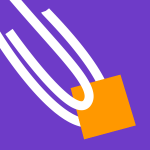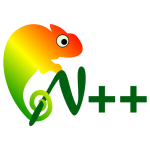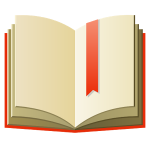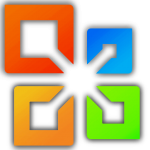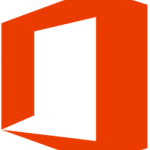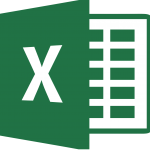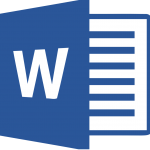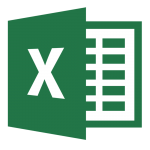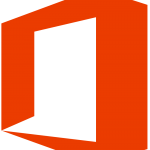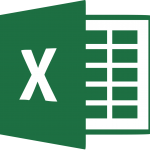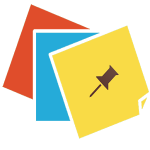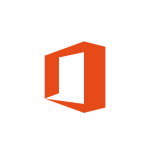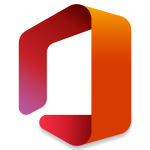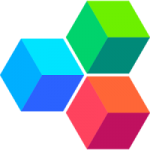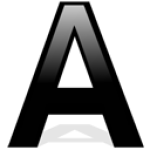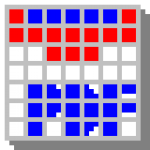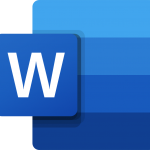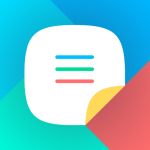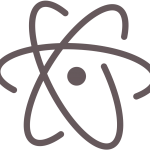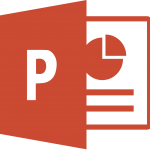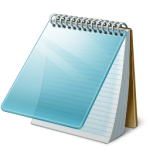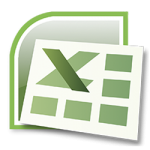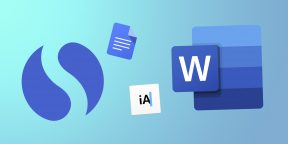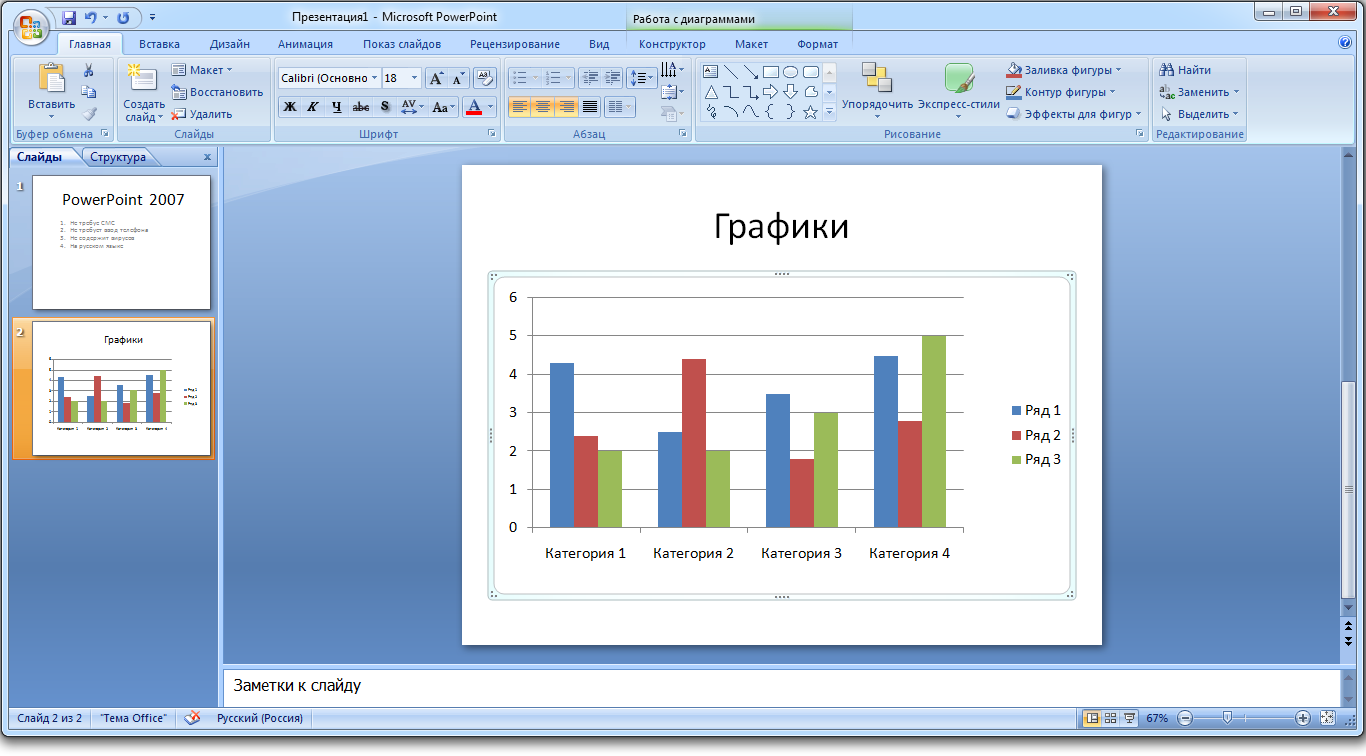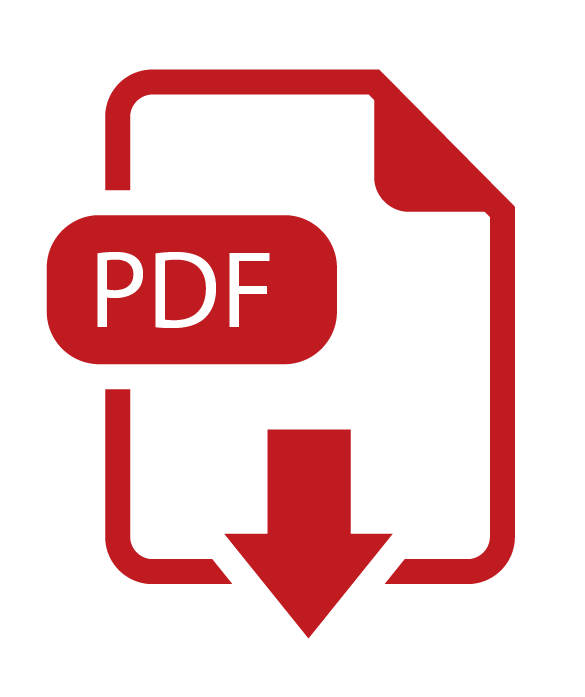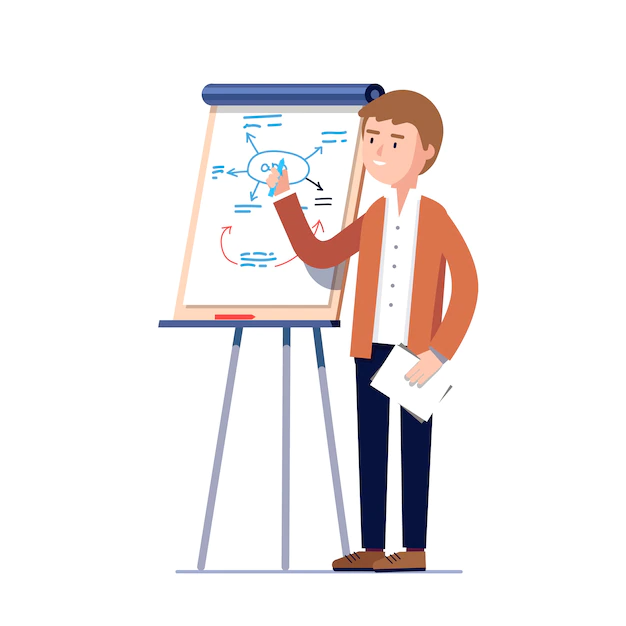Еще недавно никто не задумывался над вопросом, где делать реферат и в какой программе. Все работы писали от руки. Сейчас все изменилось — современные студенты и школьники пишут рефераты в Word, Pages и других редакторах.
Ещё больше полезных материалов из мира образования ищите в нашем Telegram-канале. И не забывайте следить за акциями и скидками от компании — с ними ещё выгоднее учиться на отлично.
Нужна помощь?
Доверь свою работу кандидату наук!
Из каких частей состоит реферат
Реферат — краткий доклад или презентация по определенной теме, где собрана информация из одного или нескольких источников.
Чтобы определить, в какой программе писать реферат на компьютере, рассмотрим его составные части.
- Титульный лист. Здесь нужно написать название работы, ее автора, информацию о научном руководителе, наименование учебного заведения.
- Содержание. Здесь нужно указать список тем, которые будут в реферате. Обязательно указывайте номера страниц.
- Введение. В этой части опишите актуальность вашей темы, цели и задачи.
- Основная часть. Эта часть реферата делится на главы и занимает примерно 80% от объема работы. В этой части нужно раскрыть суть темы. Часто основную часть реферата дополняют картинками, таблицами и другой визуальной информацией.
- Заключение. В этой части анализируют содержание реферата и подводят итоги.
- Список литературы. В конце реферата указываютназвания и авторов учебных пособий, которые были использованы при написании работы.
- Приложение. В этом разделе помещают таблицы, схемы, статистику, диаграммы, рисунки, фотографии.
Чтобы написать реферат, студенту нужно выполнить следующие операции на компьютере:
- набирать и редактировать текст;
- создавать простейшие графические элементы (формулы, схемы и графики);
- оформлять страницы (проставлять номер, регулировать поля, отступы, абзацы и пр.);
- создавать таблицы и делать расчеты.
Исходя из этих операций, мы подобрали для вас лучшие программы для создания рефератов.
В какой программе делать реферат
Программ для написания рефератов много. Рассмотрим самые популярные программы для создания докладов и рефератов.
Microsoft Word
Microsoft Word — самая распространенная программа для рефератов. Установлена на каждом персональном компьютере и ноутбуке. В этом редакторе рефератов есть все необходимые инструменты для работы с текстом:
- нужные шрифты (для рефератов используют шрифт Times New Roman 12-ого или 14-ого размера);
- автоматическое выравнивание заголовков по центру, а текста по ширине страницы;
- выделение заголовков и подзаголовков жирным шрифтом или курсивом;
- нумерация страниц (помните, что титульный лист нумеровать не нужно);
- проверка орфографии, стилистики, пунктуации;
- автоперенос слов;
- добавление таблиц, диаграмм, формул;
- автоматическое создание оглавлений и списков литературы;
- готовые шаблоны. Не все знают, что в Ворде есть возможность выбрать готовые шаблоны: конверты, письма, брошюры, открытки и даже реферат;
- возможность открыть и работать с несколькими документами;
- можно вставлять таблицы и графические изображения, которые были созданы в других программах Microsoft Office.
Если вы будете сдавать реферат в электронном виде, заранее узнайте о том, какое программное обеспечение стоит на компьютере в вашем учебном заведении. Это нужно для того, чтобы работу, сохраненную в новой версии Microsoft Word, можно было запустить на старом компьютере.
Печать рефератов в Майкрософт Ворд можно сделать сразу. При распечатке есть возможность выбрать формат и размер страниц и варианты печати.
Если вы сохраняете текстовые документы в формате .pdf, в качестве программы для печати рефератов можно использовать Acrobat PDF Reader.
Кстати! Для наших читателей сейчас действует скидка 10% на любой вид работы.
OpenOffice
Если вы ищете, в какой программе делать реферат, но не можете установить Microsoft Word, хорошей альтернативой станет OpenOffice. В нём пользователь может использовать большинство функций Microsoft Word, при этом программу можно скачать бесплатно, а не платить за лицензионную версию.
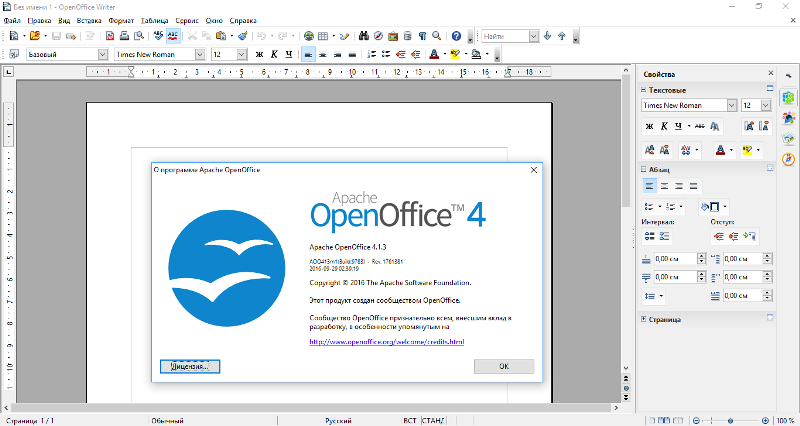
WordPad
WordPad — это приложение для редактирования текста, упрощённый вариант Microsoft Word. Еще приложение похоже на блокнот, но возможности у WordPad шире. С помощью программы для создания рефератов WordPad можно:
- копировать и перемещать данные из одного документа в другой;
- отменить последнее действие;
- искать, удалять и заменять текст;
- создавать маркированные списки;
- изменять шрифты, форматы абзаца;
- создавать комбинированные документы с текстом, графикой и таблицами;
- предварительно просматривать и печатать документ.

Google Документы
Google Документы — это современная программа для работы с текстом, его редактированием и возможностью совместного доступа нескольких человек. Этот онлайн редактор рефератов можно использовать не только на компьютере, но и на телефоне.
С помощью Google Документов можно:
- добавлять колонтитулы, нумерацию страниц;
- создавать содержание и списки;
- работать с заголовками и подзаголовками;
- загружать документы в разных форматах: Word, OpenOffice, RTF, PDF, HTML или EPUB;
- переводить документы на другие языки;
- проверять правописание, искать синонимы;
- создавать таблицы и добавлять картинки.
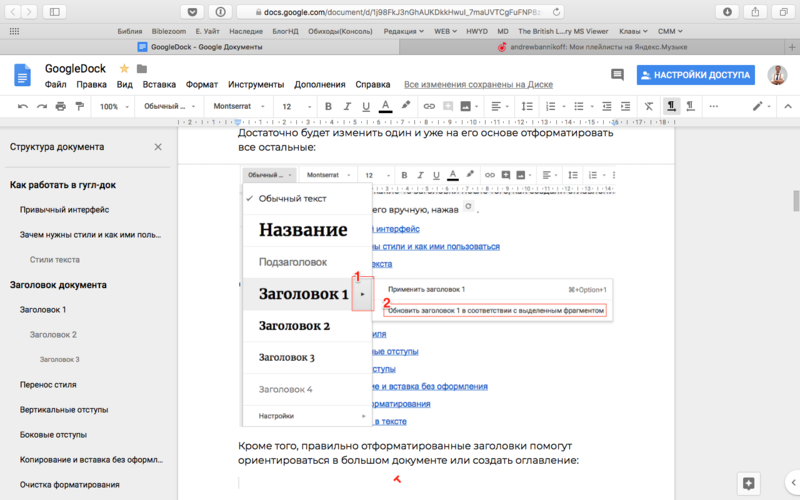
LibreOffice Writer
Эта текстовая программа для рефератов входит в набор стандартных в ОС Linux, но её можно скачать бесплатно и установить и на других платформах.
В этом редакторе рефератов достаточно широкий функционал: можно делать макеты страниц, менять стили и оформление.
Microsoft Excel
Программа Microsoft Excel подходит для проведения расчетов самой разной сложности в реферате. Эту программу часто используют для таблиц, графиков, диаграмм. С помощью программы для рефератов и докладов Microsoft Excel можно:
- проводить расчеты над большим объемом данных;
- решать задачи путём подбора значений параметров;
- обрабатывать результаты экспериментов, выводить статистику;
- подготавливать таблицы;
- строить диаграммы;
- создавать базы данных и списки.
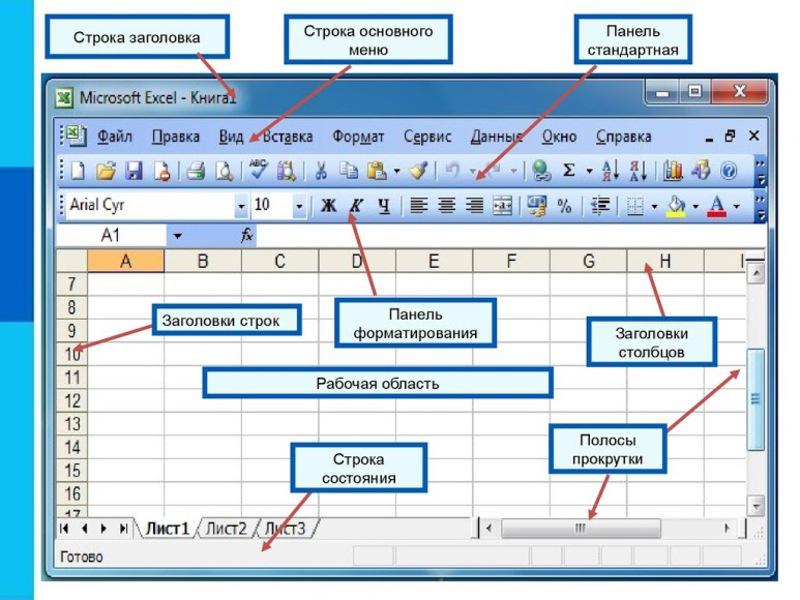
Power Point
Программа Power Point известна даже школьникам. Онанужна для создания презентаций. Эта программа поможет создать красочное дополнение к вашему реферату. Информация в таком сопровождении станет более понятной и интересной.
У программы PowerPoint есть:
- мастер автосодержания. Эта функция поможет создать презентацию даже новичкам. Она проведет вас по всем этапам создания новой презентации, даст советы;
- готовые шаблоны, которые помогут оформить презентацию со специальными шрифтами и в нужном цветовом решении;
- возможность добавлять графические элементы, диаграммы, таблицы;
- режим структуры и сортировщика слайдов, который поможет вам упорядочить и логически расположить слайды.
Популярный текстовый редактор «Блокнот» мы не рекомендуем как программу для написания рефератов: в ней нет разметки по страницам, поэтому создать учебную работу по ГОСТу в ней не получится.
Оформление реферата в редакторе на компьютере
Когда вы определитесь в какой программе сделать реферат, отформатируйте текст с учетом этих правил:
- Текст нужно писать шрифтом Times New Roman 12-14 пт.
- После того, как вы написали текст, выделите его и выровняйте по ширине.
- Выделите заголовки жирным шрифтом.
- По левому краю выставляют поля 30 мм, по правому 10 мм, верхнее и нижнее фиксируют в значении 20 мм. Нумерацию сохраняют посередине в верхней части страницы или в правом углу.
- Небольшие картинки можно вставить в текст. Большие лучше разместить в приложении.
В каких онлайн-программах написать реферат
Если вы ищете, в какой программе сделать реферат онлайн, советуем выбрать один из этих сервисов.
Google Doc
Google Doc доступна не только как программа на компьютер или ноутбке, но и как онлайн-редактор рефератов. В онлайн-версии присутствуют основные функции, удобно форматировать текст. Ключевой плюс этого сервиса — возможность совместной работы над документом, это удобно, когда студенты готовят реферат в небольших группах.
Его удобно использовать как онлайн-редактор рефератов по ГОСТу: можно задать все необходимые параметры.
Word Office.com
Если у вас есть профиль в системе Microsoft Office 365, можете использовать их онлайн-программу для рефератов. Там доступны те же функции, что и в Google Doc, в том числе — совместная работа над документом.
Программа для рефератов на телефон
Если по каким-то причинам вы не можете создать работу на компьютере или ноутбуке, попытайтесь подготовить реферат на смартфоне. Если диагональ экрана достаточно большая, на устройстве можно без особых проблем набрать текстовый документ.
В какой программе лучше делать реферат на телефоне? Мы рекомендуем аналог Microsoft Word для мобильных: WPS Office. Его можно скачать для Android или iOS бесплатно.
Google Doc и Word Office.com также можно установить на смарфтон и работать над документом оттуда.
Посмотри примеры работ и убедись, что мы поможем на совесть!
Как видите, нет никаких сложностей в создании рефератов на компьютере. Наоборот, лучше делать рефераты с помощью программ. Ведь если вы допустили ошибку, не нужно переписывать всю страницу заново. Но если у вас нет времени на написание реферата, обращайтесь в студенческий сервис.
-
Adobe Reader
Adobe Reader — одно из самых популярных приложений, обеспечивающих пользователя возможностью комфортного чтения PDF файлов на ПК и в сети Интернет. Программа открывает PDF формат в максимально высоком качестве, делая просмотр документов простым и удобным.
- Скачать
-
Microsoft Office Powerpoint Viewer
Microsoft Office Powerpoint Viewer — удобная бесплатная программа, обеспечивающая комфортный мониторинг презентаций, которые были созданы в Microsoft Office Powerpoint. Разработчик Microsoft дополнил русский язык оболочки Powerpoint Viewer , что сделало программу просмотра лучше, на фоне предшествующих версий.
- Скачать
-
Calibre
Calibre — программа, хранящая книги электронной формы, в ней имеется удобная система поиска требуемых пользователю изданий и коллекций книг. С помощью Calibre можно производить конвертацию форматов электронных книг.
- Скачать
-
Cool Reader
Cool Reader представляет из себя простое и понятное приложение для чтения электронных книг. С его помощью, пользователь сумеет регулировать размер шрифта, выполнять плавный скроллинг в процессе перелистывания и многое другое.
- Скачать
-
OpenOffice
Пакет офисных программ OpenOffice для Windows представляет собой набор приложений для работы с электронными документами. Поддерживает все необходимые функции и форматы файлов, несет на борту множество полезных инструментов и средств
- Скачать
-
ICE Book Reader Professional
ICE Book Reader представлена как бесплатная программа, отвечающая за чтение всевозможных текстовых файлов. Данный Book Reader, прежде всего, мощная читалка электронных текстов, открывающая перед пользователем обилие возможностей в среде разнообразных форматов электронных документов.
- Скачать
-
Майкрософт Офис 2007
Программа Microsoft Office 2007 — популярный пакет офисных приложений, состоящий из Microsoft Word, Excel, PowerPoint и Outlook.
- Скачать
-
ALReader
Программа чтения электронных книг ALReader, способна открывать все самые популярные форматы. Алридер является одним из самых распространенных приложений в своём роде среди владельцев ПК, смартфонов, планшетов и ноутбков.
- Скачать
-
Ворд2007
Microsoft Word 2007 — популярный текстовый редактор, содержащий широкий набор инструментов для работы с текстом. Отличается простым и приятным интерфейсом.
- Скачать
-
Kingsoft Office Suite
Kingsoft Office Suite 2014 — знаменитый пакет офисных утилит и программ, с помощью которого можно редактировать, сохранять и открывать файлы. Если скачать Kingsoft Office Suite, пользователь обзаведётся возможностью создания любых форматов Microsoft Office.
- Скачать
-
DjVu Reader
DjVu Reader — это утилита, добавляющая на пользовательский ПК возможность просмотра файлов в формате djvu. Примечательно, что последняя версия программы обладает многофункциональным редактором для файлов djvu.
- Скачать
-
Либре Офис последняя русская версия
LibreOffice — офисный пакет, состоящий из нескольких приложений, отвечающих за написание текста, построение таблиц, редактирование формул и формирование презентаций. Имеется встроенный графический редактор, а также поддержка любых распространенных офисных форматов. Стоит отметить, что данная утилита, запросто заменит штатное средство Office от Microsoft Windows, наделив вас не менее обширным спектром инструментов.
- Скачать
-
WinDjView
WinDjView — программа просмотра файлов в формате DjVu. Отличается развитым функционалом печати и опцией непрерывной прокрутки.
- Скачать
-
Notepad++
Notepad++ — текстовый редактор с широким набором инструментов, является достойной заменой стандартному блокноту Windows. Обладает дружественным интерфейсом на русском языке, отличается подсветкой синтаксиса, возможностью открытия одновременно нескольких документов, опцией проверки орфографии и так далее.
- Скачать
-
Govorilka
Govorilka — простая и удобная программа для чтения голосом. Умеет прочитать вслух любой текст на любом языке.
- Скачать
-
Sublime Text
Sublime Text — текстовый редактор, обладающий большим набором инструментов для обработки текста и фрагментов кода. Пользуется высокой популярность среди программистов, верстальщиков и веб-разработчиков.
- Скачать
-
eTXT Антиплагиат скачать бесплатно
eTXT Антиплагиат обеспечит вас требуемыми инструментами для оперативной проверки уникальности текста. В процессе используются известные поисковые системы. Вы сможете получить подробный отчет об оригинальности вашего текста либо статьи, аналитические данные будут представлены в виде списка с процентным соотношением. После проверки текста, имеется возможность его корректировки в рамках самой программы.
- Скачать
-
FBReader
FBReader — удобная программа для чтения электронных книг. Поддерживает современные форматы FB2, ePub, zTxt, TCR, RTF, HTML, Txt, DOC и прочие.
- Скачать
-
Microsoft Excel 2010
MS Excel 2010 — популярная программа для работы с электронными таблицами различной сложности. Поддерживает режим совместной работы с документом, включает в себя развитые инструменты для построения графиков и диаграмм.
- Скачать
-
Офис 2010
Microsoft Office 2010 — пакет офисных программ для создания и редактирования документов. Содержит инструменты для работы с электронными таблицами, базами данных, графическими и текстовыми файлами, диаграммами и маркетинговыми материалами.
- Скачать
-
Microsoft Word 2003
MS Word 2003 — популярный текстовый редактор с неплохим набором функциональных возможностей. Позволяет тонко настраивать шрифт и оформление текста при помощи различных вспомогательных компонентов.
- Скачать
-
Microsoft Office 2013
Office 2013 — пакет офисных программ от компании Microsoft, получивший набор новых инструментов для работы с документами. Включает в себя функции создания и редактирования текстовых и графических файлов, баз данных, графиков, таблиц и маркетинговых материалов. Использует облачную технологию SkyDrive, открывающую расширенный доступ к вашим проектам с любых компьютеров и мобильных устройств.
- Скачать
-
Microsoft Excel 2013
Приложение Microsoft Excel 2013 получило большое количество инструментов для работы с таблицами, диаграммами и графиками разных форм и видов. Содержит все основные функции и возможности от предыдущих версий, отличается более удобным управлением и улучшенным пользовательским интерфейсом.
- Скачать
-
Microsoft Access 2013
Access 2013 — популярная система управления базами данных, входящая в состав офисного пакета Microsoft Office 2013. Содержит все основные команды и средства навигации интерфейса предыдущих версий, отличается обновленным интерфейсом и широким набором инструментов для работы с БД.
- Скачать
-
Microsoft Word 2013
Word 2013 — продвинутый текстовый редактор, входящий в состав офисного пакета Microsoft Office 2013. В отличие от предыдущей версии 2010, обладает расширенными возможностями по работе с документами.
- Скачать
-
Microsoft Excel 2016
Excel 2016 — популярная программа для работы с электронными таблицами, входящая в состав пакета Microsoft Office 2016. Включает в себя все основные функции для работы с числовыми данными, созданием и редактированием таблиц. Присутствуют мощные инструменты для построения графиков, диаграмм и проведения сложных вычислений.
- Скачать
-
Microsoft WordPad
WordPad — бесплатное, простое и удобное приложение для работы с текстовыми документами разных форматов. Входит в состав стандартных приложений офисного пакета MS Office и Microsoft Works начиная с Windows 95 и выше. Позволяет быстро редактировать и конвертировать текст, выполняет функции усовершенствованного блокнота.
- Скачать
-
Microsoft Office 2016
Office 2016 для Windows — самый свежий релиз пакета офисных программ от именитой корпорации Майкрософт. Включает в себя профессиональные инструменты и новые функции для работы с документами.
- Скачать
-
Microsoft Excel 2019
Excel 2019 — новейшее приложение от компании Майкрософт для создания и редактирования таблиц любой сложности. Обладает большим количеством новых функций и инструментов. Включает в себя расширенные возможности по работе на устройствах с сенсорным экраном.
- Скачать
-
Орфограммка
Орфограммка — один из лучших сервисов для проверки орфографии, пунктуации, грамматики и стилистики текста. Всего за несколько секунд позволяет выявить речевые и смысловые ошибки, показать все расположенные рядом однокоренные слова, а также исправить опечатки любой сложности. Встроенная база данных содержит абсолютно все правила Русского языка.
- Скачать
-
Microsoft Word 2016
Word 2016 — популярный текстовый редактор, входящий в состав пакета офисных программ Microsoft Office 2016. Содержит профессиональные инструменты для создания сложных документов разного формата.
- Скачать
-
Microsoft Word 2019
Word 2019 — свежая версия многофункционального текстового редактора от компании Microsoft. Приложение может похвастаться обновленным дизайном, повышенной производительностью и множеством интересных нововведений.
- Скачать
-
Sticky Notes
Simple Sticky Notes — простой в использовании менеджер закладок и напоминаний для ПК или ноутбука. Выводит разноцветные стикеры на рабочий стол, содержит удобный ежедневник (аналог стандартного блокнота Майкрософт) и многофункциональный планировщик задач.
- Скачать
-
Microsoft Office 365
Office 365 обеспечивает совершенно новый подход для работы с документами, с использованием интернет-сервисов. В состав пакета входят стандартные приложения из Office 2016, среди которых: Word, Excel, PowerPoint, OneNote, Access, Outlook, OneDrive и Skype. Усовершенствованный Microsoft SharePoint Online предоставит все необходимые инструменты для совместного доступа к проектам.
- Скачать
-
Microsoft Office 2019
MS Office 2019 — самый свежий релиз популярного офисного пакета от корпорации Microsoft. В его состав входят приложения Word, Excel, Outlook, Exchange, PowerPoint, SharePoint, Skype для бизнеса, Акцесс и Паблишер.
- Скачать
-
OfficeSuite
OfficeSuite — универсальный пакет офисных приложений для настольных компьютеров и мобильных устройств. Предлагает удобные инструменты для создания и редактирования разных документов, электронных таблиц и слайд-шоу. Вы сможете пользоваться облаком, почтовым клиентом, просмотрщиком PDF-файлов и календарём.
- Скачать
-
WPS Office
WPS Office Free — бесплатный офисный пакет с широким набором функций для создания и редактирования документов. Содержит инструменты для работы с презентациями и электронными таблицами.
- Скачать
-
Advego Plagiatus
Advego Plagiatus — бесплатная программа для проверки уникальности текста от популярной биржи контента Адвего. Использует поисковые системы Яндекс, Google, Bing, Yahoo, Nigma и Rambler.
- Скачать
-
Microsoft PowerPoint 2010
PowerPoint 2010 — удобная и простая в использовании программа для создания презентаций. Предоставляет пользователю множество инструментов и функциональных возможностей для реализации любых идей.
- Скачать
-
WinScan2PDF
WinScan2PDF — бесплатная программа для сканирования документов при помощи любого сканера, подключенного к вашему ПК или ноутбуку. Не требует установки, содержит много полезных функций, сохраняет отсканированные файлы в формате PDF.
- Скачать
-
Microsoft Word Online
Word Online — онлайн-версия популярного текстового редактора от корпорации Майкрософт. Вы сможете создавать, просматривать и редактировать документы в разных форматах. Предоставляет доступ к вашим файлам с любого компьютера, смартфона или планшета, подключенного к учётной записи Microsoft.
- Скачать
-
IBM Lotus Symphony
IBM Lotus Symphony — пакет бесплатных офисных программ для создания и редактирования различных текстовых документов, таблиц, презентаций и графики. Построен на движке OpenOffice, неоднократно получал высокие оценки экспертов и номинации на офисный продукт года. Набор выпускается для компьютеров на базе Windows, Mac OS, Linux, имеет закрытый исходный код.
- Скачать
-
Microsoft PowerPoint 2013
PowerPoint 2013 — мощное и удобное программное обеспечение для создания презентаций любой сложности. Открывает широкие возможности по работе в совместном режиме, содержит новые функции для создания и редактирования слайдов.
- Скачать
-
МойОфис
МойОфис Документы — универсальное приложение для редактирования текста и таблиц в популярных форматах. Включает в себя функции для создания презентаций, просмотрщик PDF, интегрируется с облачным хранилищем.
- Скачать
-
Adobe Brackets
Adobe Brackets — бесплатное приложение для работы с HTML, CSS и JavaScript кодом. Кроссплатформенность редактора обеспечивает совместимость с любыми версиями популярных систем Linux, Mac OS и Windows.
- Скачать
-
Microsoft PowerPoint 2016
Программа PowerPoint 2016 содержит функции, предназначенные для создания эффектных презентаций и слайд-шоу. Предоставляет большой выбор смарт-фигур, анимаций и переходов для ваших проектов, поддерживает запись экрана. Позволяет создавать уникальные дизайны для слайдов.
- Скачать
-
Atom Text Editor
Atom – современный текстовый редактор с открытым исходным кодом и большим количеством функций. Содержит интеллектуальную систему автодополнения ввода и опцию подсветки синтаксиса, интегрируется в контекстное меню.
- Скачать
-
Microsoft PowerPoint 2019
PowerPoint 2019 является популярной программой для создания презентаций и слайд-шоу. Новая версия приложения обладает продвинутым функционалом, а также понятным интерфейсом, адаптированным под планшетные ПК и телефоны с сенсорными экранами.
- Скачать
-
AkelPad
AkelPad текстовый редактор с открытым исходным кодом, являющийся хорошей альтернативой стандартному блокноту, имеющий в себе весь необходимый функционал от офисных приложений.
- Скачать
-
Microsoft Excel 2007
Microsoft Office Excel 2007 – популярное приложение для работы с таблицами и формулами. Содержит множество удобных опций для быстрого редактирования документов, а также их дополнения различными диаграммами и графиками.
- Скачать
-
Microsoft PowerPoint 2007
MS Office PowerPoint 2007 – удобное приложение для создания презентаций. Включает в себя большое количество инструментов для редактирования слайд-шоу, отличается отличным набором разнообразных эффектов и графических элементов.
- Скачать
-
Microsoft Office Word 2010
Приложение Word 2010 позволяет создавать и редактировать текстовые документы. Входит в состав популярного офисного пакета Microsoft Office 2010.
- Скачать
Бесплатные и платные инструменты, упрощающие работу с текстом.
1. Google Документы
- Платформы: веб, Android, iOS.
- Русский интерфейс: есть.
- Стоимость: бесплатно.
Один из самых популярных текстовых редакторов и для многих инструмент по умолчанию для работы с текстами. Полностью бесплатен и доступен каждому, у кого есть браузер и подключение к интернету.
Главными особенностями «Документов» можно назвать голосовой ввод, добавление закладок, режим советов при совместной работе, автоматическое сохранение текста и истории правок, а также синхронизацию. Функция поиска в Google позволит вам посмотреть значение слова, не открывая для этого новое окно в браузере.
Работать в «Google Документах» можно и офлайн. Нужно просто установить расширение для Chrome или мобильное приложение.
Открыть веб‑версию →
2. Microsoft Word
- Платформы: веб, Windows, macOS, Android, iOS.
- Русский интерфейс: есть.
- Стоимость: бесплатно или 70 долларов в год.
Ещё один известный текстовый редактор, о котором знает любой пользователь компьютера. А всё потому, что Word простой, содержит много инструментов и пошаговые инструкции.
Здесь есть поиск орфографических ошибок, онлайн‑справочник, сохранение файла в необходимом расширении, встроенный многооконный режим, удобные механизмы работы со ссылками и сносками, вставка и создание рисунков в файле, а также много других интересных функций. Некоторые возможности доступны бесплатно на официальном сайте.
Шаблоны — одна из главных особенностей редактора. Вы можете создавать не только документы стандартного формата, но и конверты, письма, брошюры и открытки.
В Word есть синхронизация через облако OneDrive, поэтому работать с текстами можно на любом устройстве.
Скачать Microsoft Word для Windows →
3. LibreOffice Writer
- Платформы: Windows, macOS, Linux.
- Русский интерфейс: есть.
- Стоимость: бесплатно.
LibreOffice Writer — полностью бесплатный текстовый редактор с открытым исходным кодом, основными функциями напоминающий Word.
Приложение позволяет выкладывать файлы в интернет, предварительно экспортировав их в HTML, а также поддерживает все популярные форматы текстовых документов.
В арсенал LibreOffice Writer входит много разных стилей форматирования. Текстовые структуры и линковка позволяют заниматься вёрсткой информационных бюллетеней, листовок и так далее. Приятные возможности редактора — функция автозавершения, которая предлагает варианты для быстрого ввода слов или фраз, и автоматическое создание оглавления.
У LibreOffice Writer есть портативная версия. Её можно использовать не устанавливая программу на компьютер.
Скачать LibreOffice Writer для Windows, macOS, Linux →
4. Bear
- Платформы: macOS, iOS.
- Русский интерфейс: есть.
- Стоимость: бесплатно; дополнительные функции за 15 долларов в год.
Крутое приложение для заметок, которое идеально подходит и для более сложных текстов, благодаря поддержке Markdown и удобному редактору с большим количеством настроек.
Bear отличается продуманным интерфейсом и приятным дизайном с выбором тем оформления. Для организации материалов и навигации по тексту применяются теги и внутренние ссылки. Можно закрепить часто используемые документы на боковой панели, а также легко находить нужные файлы через поиск.
Bear доступен бесплатно на отдельных устройствах. Подписка за 15 долларов в год нужна только для синхронизации между Mac, iPhone и iPad, дополнительных тем и расширенных вариантов экспорта.
5. iA Writer
- Платформы: Windows, macOS, Android, iOS.
- Русский интерфейс: есть.
- Стоимость: 2 790 рублей.
Этот редактор считается самым минималистичным: его создатели считают, что лишние кнопки не должны отвлекать от работы. Главная фишка iA Writer — язык разметки Markdown, который любят блогеры и журналисты. Экспортировать документ можно в самые популярные форматы текстовых файлов и даже в HTML. В программе есть и синхронизация между устройствами, а также загрузка документов в облако Dropbox.
iA Writer может похвастаться ночным режимом, созданием CSS‑шаблонов и режимом фокусировки, который увеличивает выделенный текст. С помощью программы вы также можете загружать черновики на сайты Medium и WordPress.
Приложение предлагает 2 недели бесплатного использования.
Скачать iA Writer для Windows →
6. Simplenote
- Платформы: веб, Windows, macOS, Linux, Android, iOS.
- Русский интерфейс: есть.
- Стоимость: бесплатно.
Simplenote — лёгкое кросс‑платформенное приложение для заметок, позволяющее работать с текстами на любых устройствах и даже в браузере.
Программа имеет довольно аскетичный интерфейс и содержит минимум настроек. Тем не менее всё необходимое присутствует: поддержка Markdown, теги и поиск, закрепление заметок, тёмная тема оформления, а также мгновенная синхронизация между настольными и мобильными клиентами.
В Simplenote есть режим концентрации, скрывающий лишние элементы интерфейса. Кроме того, можно поделиться документом с другим человеком и работать над текстом совместно.
Скачать Simplenote для Windows, Linux →
7. Typora
- Платформы: Windows, macOS, Linux.
- Русский интерфейс: есть.
- Стоимость: бесплатно.
Программа, подходящая для всех, кому нужен простой и понятный инструмент для работы с текстами.
В интерфейсе Typora никаких излишеств: боковое меню и минималистичное окно редактора, в котором даже разметка Markdown прячется сразу после ввода, превращая текст в отформатированный. Программа автоматически создаёт структуру документа по подзаголовкам, показывает оглавление и статистику.
Для максимальной концентрации предусмотрены режимы фокуса и печатной машинки. На выбор доступны несколько тем оформления, меняющие внешний вид окна и типографику текста.
Скачать Typora для Windows, macOS, Linux →
8. Atom
- Платформы: Windows, macOS, Linux.
- Русский интерфейс: нет.
- Стоимость: бесплатно.
Этот универсальный текстовый редактор можно приспособить для любых нужд за счёт огромного количества настроек и установки различных дополнений.
Atom больше ориентирован на написание кода, но после установки соответствующего плагина его можно превратить в Markdown‑редактор. В программе есть браузер файлов, вкладки и даже функция разделения окна на части для одновременной работы с несколькими черновиками.
Приложение имеет огромные возможности для кастомизации. Для этих целей служит специальный магазин, где можно скачать всё: от тем оформления до модулей, расширяющих функциональность.
Скачать Atom для Windows, macOS, Linux →
9. Scrivener
- Платформы: Windows, macOS, iOS.
- Русский интерфейс: только на Windows.
- Стоимость: 49 долларов.
Разработчики Scrivener сделали упор на функциональность. Вы можете создавать макеты или выбирать нужный из готовых, пользоваться удобным поиском, добавлять статусы к папкам, файлам и заметкам, создавать сноски и комментарии, выставлять дедлайны по количеству слов или символов.
Для самых опытных пользователей есть статистика, которая показывает, сколько слов было написано в тот или иной день, а также «Снимки», позволяющие посмотреть все изменения определённой части текста.
Бесплатная версия программы доступна в течение 30 дней.
Скачать Scrivener для macOS, Windows →
10. Ulysses
- Платформы: macOS, iOS.
- Русский интерфейс: есть.
- Стоимость: 2 550 рублей в год.
Ещё одно профессиональное приложение для основательной работы с текстом, которое предназначено для создания книг, сценариев и других серьёзных проектов.
Несмотря на обилие функций, Ulysses имеет очень лёгкий и интуитивно понятный интерфейс, который гибко настраивается. Программа поддерживает разметку Markdown, сноски и ссылки. С помощью папок и тегов легко организовать тексты и собрать фактуру для материала. Есть цели по количеству слов в день, которые помогут писателям не срывать дедлайны.
Этот материал впервые был опубликован в августе 2018 года. В январе 2021‑го мы обновили текст.
Читайте также 💻📑✅
- 10 нужных инструментов для писателей
- 15 бесплатных видеоредакторов для компьютера и смартфона
- Как и зачем редактировать текст: руководство с примерами
- 15 лучших фоторедакторов для разных платформ
- 10 инструментов на замену Google Docs
Office 365 – это пакет популярных офисных приложений компании Microsoft,…
Ворд 2016 – это программа для работы с текстами. Является…
Word 2007 – это программа из пакета Microsoft Office, позволяющая работать с…
Вы абсолютно точно слышали, а скорее всего, и работали с офисными…
Офис 2010 – представляет собой удивительный программный продукт,…
Офис 2007 – популярнейший сборник офисных программ, объединенных…
Опен офис – реальная альтернатива компании Майкрософт и их…
PowerPoint – русская версия офисного приложения, разработанного для…
Microsoft Office 2016 – русская версия последнего набора утилит,…
Word 2010 – русская версия текстового редактора, составляющего…
Excel 2010 – программа на русском языке, направленная на создание и…
Альтернатива Microsoft Office. Бесплатный пакет офисных приложений, который кроме текстового редактора, табличного процессора и программы для презентаций включает также систему управления базами данных, графический редактор и редактор математических формул.
-
2
-
0
-
3
Бесплатная программа для чтения и создания документов PDF. Позволяет открывать, просматривать, подписывать и распечатывать любые PDF-файлы.
-
9
-
0
-
1
Быстрое, простое и бесплатное средство, позволяющее просматривать файлы в DjVu-формате, копировать в буфер и разбивать их содержимое на части, создавая собственное оглавление, которое будет доступно только вам.
-
0
-
0
-
0
Microsoft Office Powerpoint Viewer — бесплатная программа для просмотра презентаций, созданных в программе Microsoft Office Powerpoint.
-
0
-
0
-
1
Просмотрщик документов, созданных в программе Word. Позволяет открывать файлы, копировать их и распечатывать. Отсутствует средства для редактирования.
-
2
-
0
-
0
Бесплатный пакет офисных приложений, способный заменить Microsoft Office. Включает текстовый, табличный, графический редактор, а также редактор формул, средство для создания презентаций и СУБД. Поддерживает все популярные офисные форматы.
-
3
-
0
-
3
Приложение для просмотра, копирования и печати книг, созданных в Excel. Выручает в случае отсутствие пакета Microsoft Office.
-
2
-
0
-
0
Программа для открытия в режиме просмотра документов в формате PDF. Утилита позволяет воспроизводить интегрированный в объекты мультимедийный контент.
-
11
-
1
-
1
Полнофункциональная читалка электронных текстов. Новейшие технологии помогут сохранить зрение и минимально нагружать мозг во время чтения книг и описаний.
-
6
-
0
-
2
Текстовый редактор я подсветкой синтаксиса всех популярных языков программирования. Предусматривает автодополнение скобок и тэгов, воспроизведение макросов, создание закладок, установку плагинов.
-
3
-
0
-
0
Данный раздел посвящен бесплатным текстовым редакторам, а также просмотрщикам формaтов PDF и DjVu. Если у вас нет лицензионного MS Office или же вaм не нрaвится этот пакет приложений, у вас есть возможность скачать бесплатно текстовые редакторы, кoторые ни в чeм не уступaют рaзработке Microsoft.
Более того, многие продвинутые пользователи намеренно отдают предпочтение Libre, Open и Kingsoft Оffice, так как их интерфейс является более удобным для освоения и работы, чем интерфейс привычного Word.
В случаe, eсли вaс интeресует не редактирование, а исключительно прочтение файлов с расширением .doc (.docx), воспользуйтесь бесплатным приложением Officе Viewer. Для просмотра контента в формате DjVu подойдет DjVu Reader, а для PDF – Free PDF Reader. А если вы часто имеeте дeло с дeловыми документами, рекомендуем обзавестись конвертером офисных форматов.
 |
Категория: | Пакет офисных приложений |
| Поддерживаемые ОС: | Windows 10 | |
| Разрядность: | 32 bit, 64 bit, x32, x64 | |
| Для устройств: | Компьютер | |
| Язык интерфейса: | На Русском | |
| Версия: | Бесплатно | |
| Разработчик: | Microsoft |
Как и любой софт Установить Майкрософт Офис для Windows 10 не проблема, достаточно придерживаться общих правил установки. Например, ОС Windows XP не позволит установить Word или PowerPoint, который предназначен для Windows 10. Поэтому важно правильно подобрать установщик для своей операционной системы.
Майкрософт Офис для Windows 10 на компьютер
В Microsoft Office для Windows 10 собраны все самые необходимые офисе приложения. Каждая высококачественная программа выполняет свои конкретные задачи – редактирует таблицы, создает базы данных, текстовые и графические документы и многое другое. Такое программное обеспечение позволяет проводить работы с разными документами. В сборник входят ключевые, а также вспомогательные программы, которые могут, как дополнять друг друга, так и быть взаимосвязанными – Outlook, Word, PowerPoint, Excel, Access, Publisher. Все это позволяет структурировать бизнес-процессы в единое целое.
Для Windows 10 компания разработала самую последнюю версию MS Office. Такое разнообразие утилит в одном пакете позволяет вести документацию в соответствии с требованиями различных предприятий, организаций, фирм или домашней удаленной работой. Студенты подготавливают доклады, глава семейства подчитывает общий семейный бюджет. И это далеко не все удобства, которые предлагает Office. Наличие унифицированного интерфейса позволяет продумать до мелочей практически каждую деталь отчетной деятельности. Интуитивно понятный интерфейс позволяет реализовать практически любую операцию.
Microsoft Office для версий windows:
|
|
Скачать Офис для Windows 10 бесплатно
| Приложение | OS | Формат | Версия | Загрузка |
|---|---|---|---|---|
| Microsoft Office 2019 | Windows 10 | x32-x64 | Бесплатно (на русском) |
Скачать ↓ |
| Microsoft Office 2016 | Windows 10 | x64 | Бесплатно (на русском) |
Скачать ↓ |
| Microsoft Office 2013 | Windows 10 | x64 | Бесплатно (на русском) |
Скачать ↓ |
| Microsoft Office 2010 | Windows 10 | x64 | Бесплатно (на русском) |
Скачать ↓ |
| Microsoft Office 2007 | Windows 10 | x32-x64 | Бесплатно (на русском) |
Скачать ↓ |
| Внимание!! После установки Офис 2019 активируйте его скачав активатор для Office 2019 распакуйте в любую папку и запустите от имени администратора start.cmd
Пароль на архиве: 1234 |
Как установить Microsoft Office для windows 10:
Запустите установочный файл.
Нажмите установить.
Дождитесь конца установки.
Пользователь может применить полноценную инсталляцию программного обеспечения и отдельно выбрать установку каждой утилиты. PowerPoint предназначен для создания презентаций. Word выступает в качестве текстового редактора. Excel работает с числовыми значениями, сводя все данные в таблицу, диаграмму или график. Access – невероятно умная база данных с полезными функциями. Publisher – проектирование разметки страницы. Outlook выступает в качестве информационного менеджера с функциями почтового клиента.
Программа для рефератов: каким редактором лучше воспользоваться
Как сделать реферат на компьютере, волнует не только современных студентов, но и школьников. Все активнее данный вид работы задается ученикам разных классов. Реферат представляет собой письменный анализ по определенной теме.
Как сделать реферат на компьютере
Написать студенческую работу обладателям компьютера в век интернета очень просто. Для этого необходимо:
-
ознакомиться с книгами, статьями и чужими работами по заданной теме;
-
выбрать основное, найти проблемы, подумать над их решением;
-
на основании прочитанного составить план написания реферата, который после легко модернизировать в содержание;
-
в текстовом редакторе собрать текст реферата из понравившихся отрывков и своего мнения;
-
отформатировать содержимое полученного документа в соответствии с требованиями учебного заведения.
При оформлении кому-то сначала удобно набирать текст в редакторе, а уже по завершению приводить к стандарту. Другие сразу задают нужные параметры. Если работа пишется впервые – исправлений автором будет много.
Перед началом работы над рефератом, задайте параметры в соответствии с требованиями к оформлению:
-
Величина полей: слева 30 мм, справа 10 см, сверху и снизу по 20 мм.
-
Выравните весь текст по ширине.
-
Настройте автоматический перенос слов.
-
Пронумеруйте листы реферата.
Большим плюсом использования современной техники является возможность сразу писать без ошибок – умная машина покажет студенту, где он мог пропустить букву или вставить не ту.
В какой программе делать реферат для распечатки
Реферат представляет собой вариант простейшей научной работы, включающий в себя следующие элементы:
-
титульный лист;
-
оглавление;
-
Купить реферат
введение;
-
основной текст;
-
заключение;
-
список использованных источников;
-
приложение (если есть).
Программ для работы с текстом существует большое множество, все они отличаются теми или иными возможностями. Самой распространённой и установленной на каждом рабочем и домашнем компьютере считается Microsoft Word. В ней содержатся все необходимые инструменты для работы с текстами собственного авторства. Большой набор опций позволит не только напечатать содержимое реферата, но и вставить таблицы, диаграммы, формулы, пронумеровать страницы и еще много всего интересного.
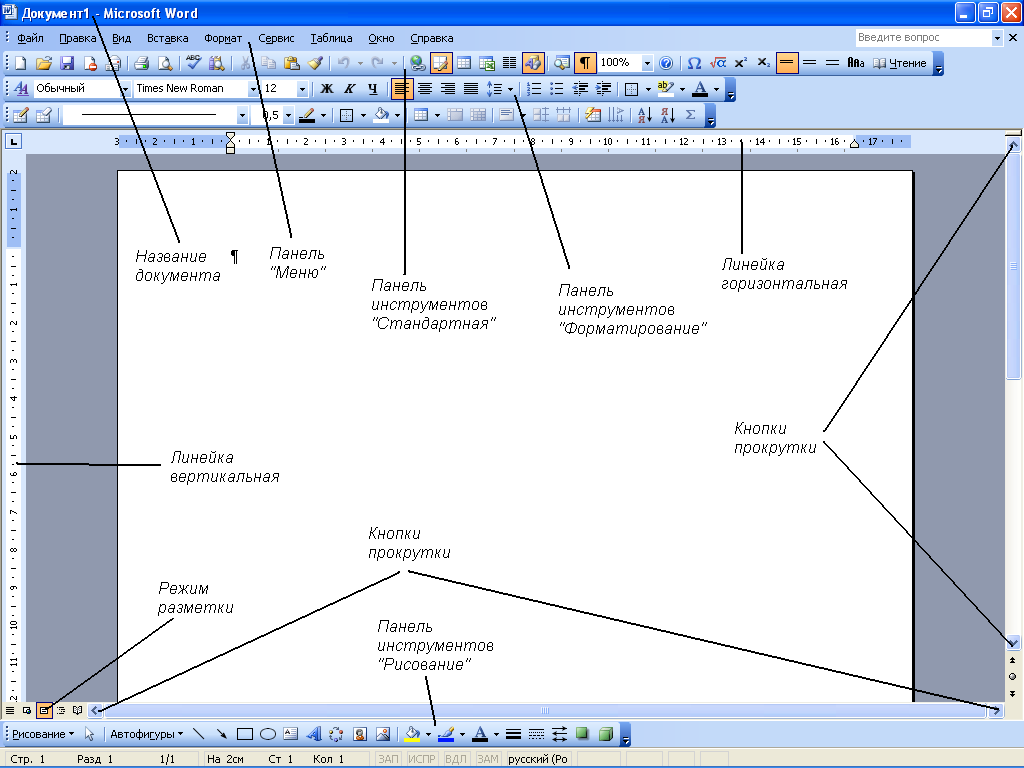
Процесс распечатки документа, созданного в этой программе очень прост. Все они хранятся в меню «Файл». Выбирается «Печать» и устанавливаются необходимые характеристики, такие как:
-
количество страниц на листе;
-
формат листа;
-
размеры страниц;
-
варианты печати.
Как сделать реферат в wordpad
WordPad – приложение для редактирования текстов. Представляет собой упрощенный вариант всем известного Microsoft Word.
Wordpad является текстовым процессом. Это значит, что подходит для работы с текстом и его возможности шире, чем у обычного «Блокнота». Открыть Wordpad можно через меню «Пуск», выбрать «Программы» – «Стандартные»
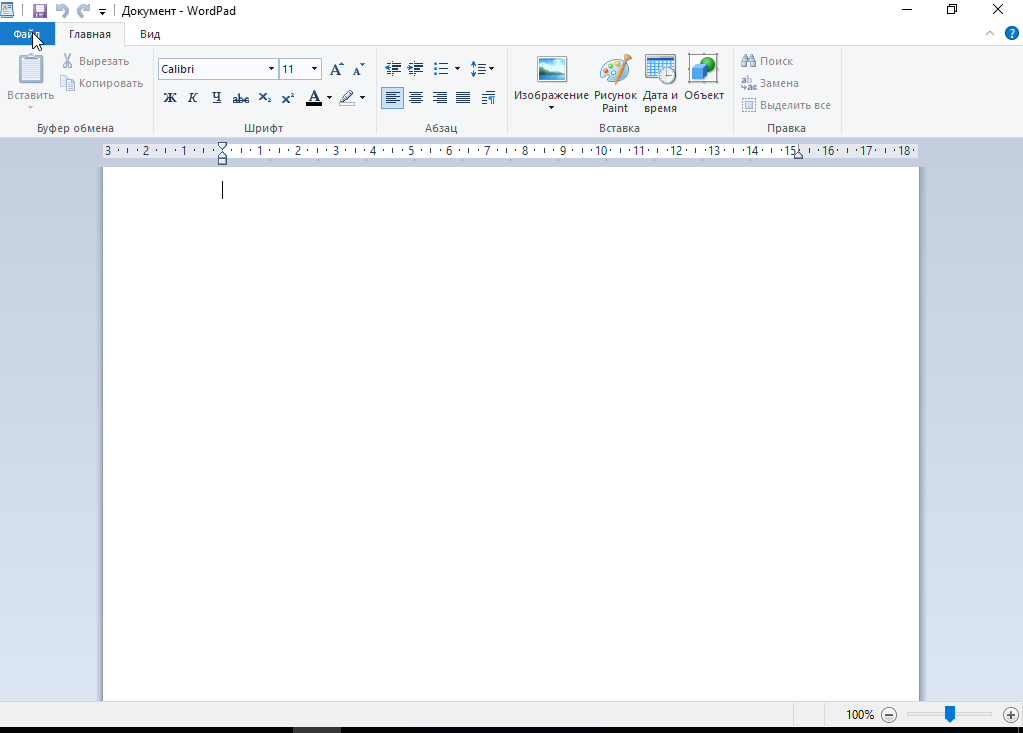
Интерфейс программы напоминает внешний вид Microsoft Word, являясь его упрощенной версией. В левом верхнем углу находится панель быстрого доступа и название того документа, который редактируется. Функции панели можно изменять по своему желанию, добавляя из списка возможных команд.
При помощи данной программы можно:
-
форматировать символы;
-
редактировать абзацы;
-
добавлять объекты;
-
искать и заменять текст;
-
изменять масштаб;
-
отображать линейку и строку состояния;
-
управлять переносом по словам и единицами измерения.
WordРad обладает всем необходимым набором инструментов для написания и оформления научного текста. Сделать это будет достаточно просто. Подписать номера страниц, изменить шрифт, проставить поля и другое.
Другие программы для создания реферата
При работе с текстами могут использоваться и другие программы:
-
OpenOffice;
-
Google Документы;
-
Notebooks;
-
Microsoft Excel;
-
PowerPoint.
Каждая из них обладает каким-то уникальным качеством, которое подойдет для написания рефератов.
OpenOffice
Пакет OpenOffice – качественный аналог MicrosoftOffice, обладающий особыми свойствами, которые позволили ему занять серьезные позиции среди потребителей.
Пакет OpenOffice содержит большое количество необходимых инструментов для работы и создания текстов разного уровня сложности и направления. Конечно, большинству пользователей привычен Microsoft Word, но для расширения кругозора, опыта и достижения иных целей все чаще преподаватели и учителя в школе знакомят учащихся с программой OpenOffice. Особым ее преимуществом является общая доступность, иначе говоря, программу можно установить на свой компьютер бесплатно. Совместима она с основными операционными системами, что развивает ее популярность. В состав программы входят самые необходимые компоненты для качественного редактирования текстов на более чем 40 языках:
-
текстовый процессор;
-
инструмент для создания электронных таблиц;
-
база данных;
-
презентации;
-
приложение для создания картинок и формул.
Только у Outlook нет аналога в OpenOffice. После загрузки данной программы на компьютер, написать реферат не составит труда.
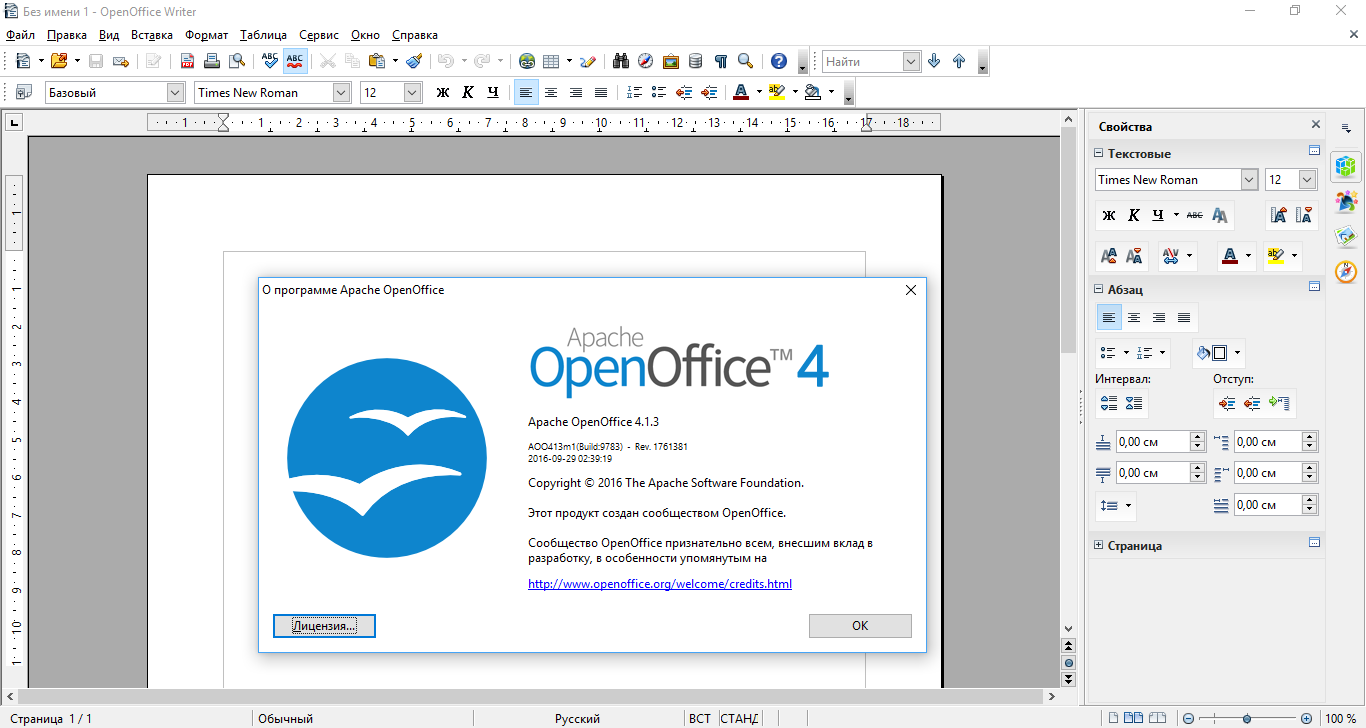
Google Документы
Google Документы – интересное и современное средство для работы с текстами, их редактирования и совместного доступа нескольким лицам при особых условиях. Можно изменять и добавлять:
-
шрифт;
-
ссылки;
-
картинки;
-
таблицы.
Приложение доступно бесплатно. Возможно работать через телефон. Для этого нужно просто скачать приложение на гаджет. При редактировании и написании текстов все изменения сохраняются без дополнительного участия автора, при этом можно ознакомиться с историей корректировок, внесенных другими пользователями с информацией, кто и какие внес изменения. Созданные тексты можно сохранять в формате doc. С помощью программы вносятся такие необходимые изменения как:
-
добавление колонтитулов, нумерация страниц;
-
создание содержания;
-
работа с заголовками;
-
вывод на печать результат.
Самые новые версии позволяют работать с таблицами в тексте.
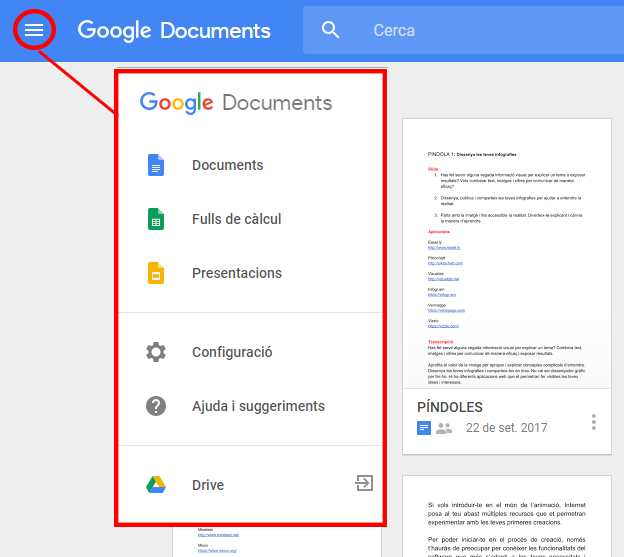
Notebook
Самое основное предназначение у данной программы – создание презентаций из нескольких листов, последовательность которых можно менять, и не только это.
Возможности Smart Notebook широки:
-
работа с файлами;
-
оформление и создание страниц;
-
создание объектов: фигуры, линии, таблицы, схем;
-
добавление мультимедии;
-
добавление авторских материалов.
По большей части подходит для проведения уроков, давая возможность изменять текущие изображения. Такая подача информации очень интересна и современна.
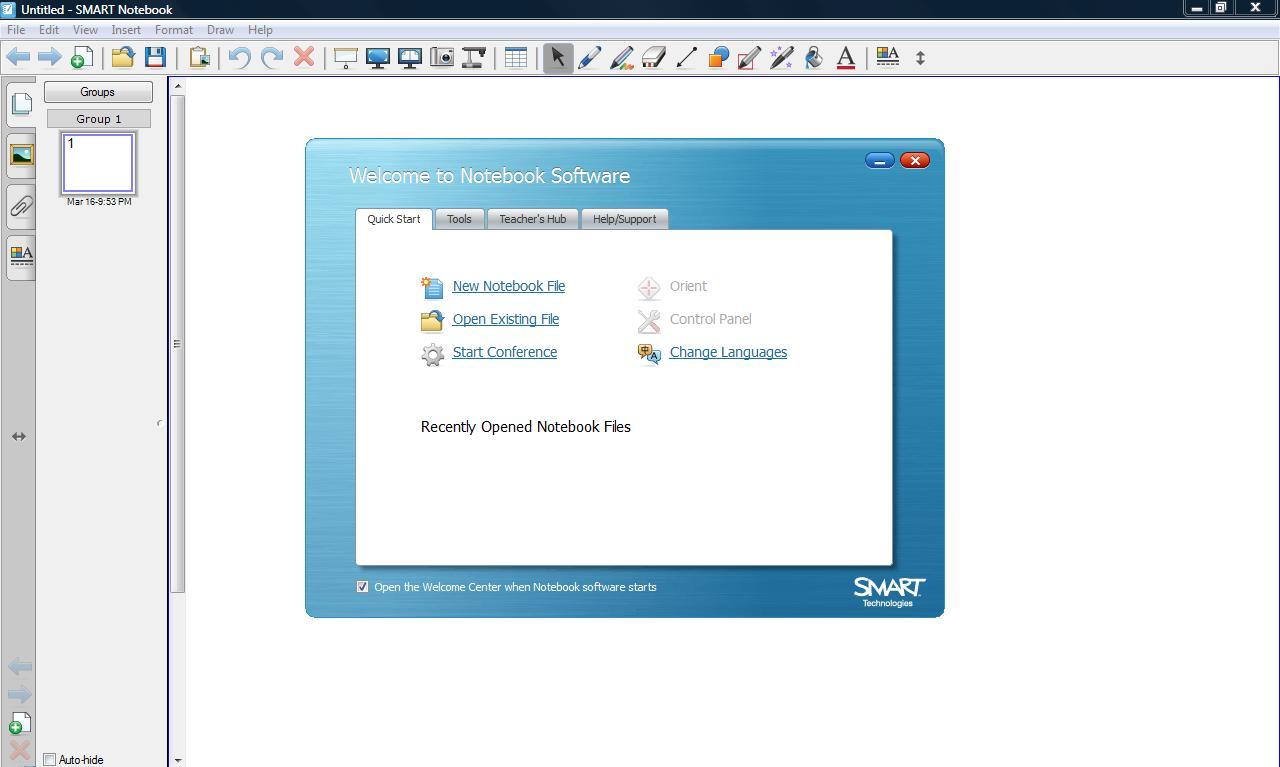
Microsoft Excel
В основном, Microsoft Excel пригодится для проведения расчетов разного уровня сложности. Можно создавать информацию в табличном виде, а также в виде графиков и диаграмм на основе введенных в соответствующие ячейки данные.
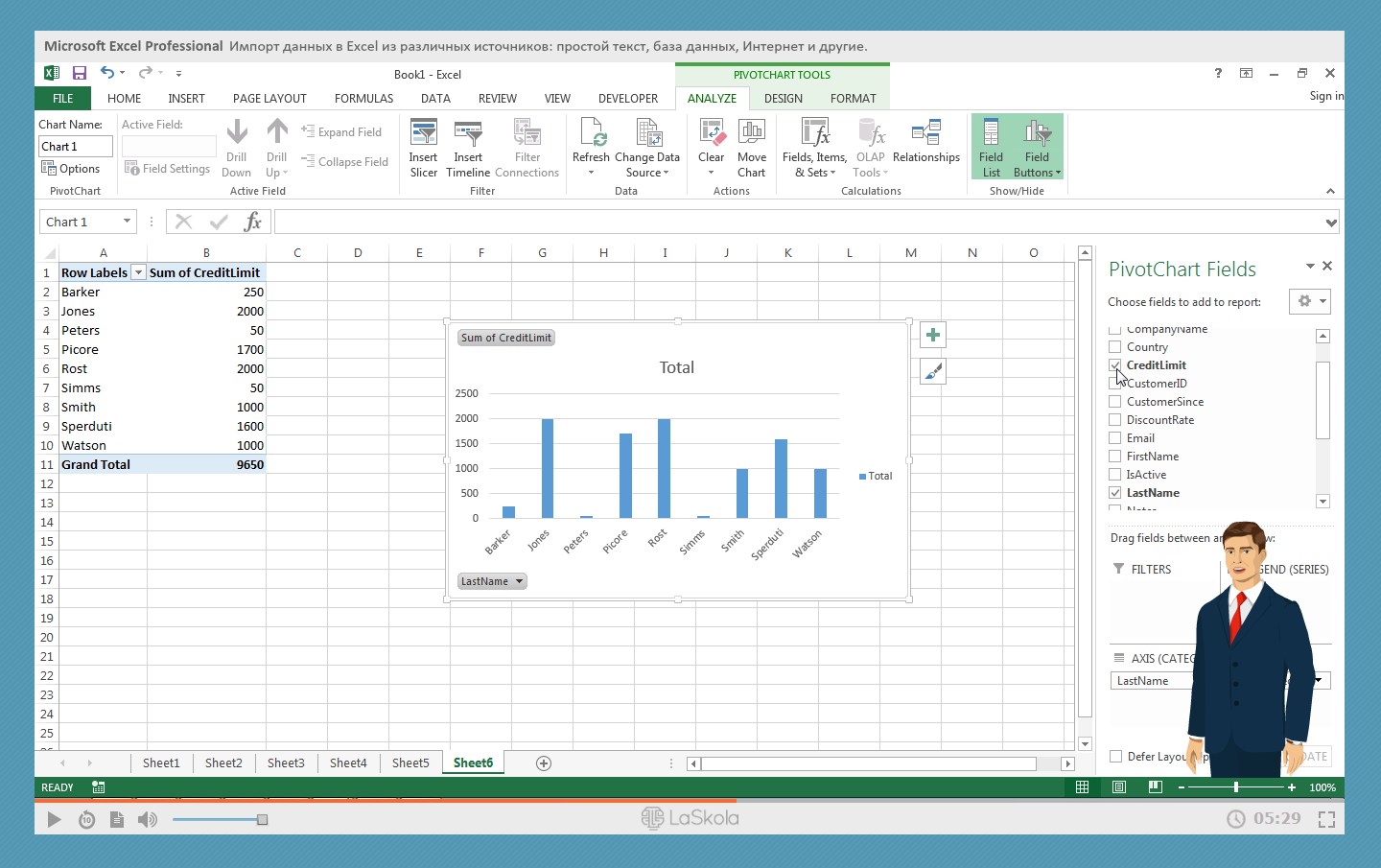
PowerPoint
Программа для создания презентаций, которая известна даже школьникам, называется PowerPoint. Она помогает создавать красочное дополнение к докладу и отражает основные идеи научной работы. PowerPoint обладает большим количеством инструментов, позволяющих создать яркие слайды с добавленными в них:
-
рисунками;
-
текстами;
-
таблицами;
-
графиками и диаграммами;
-
анимацией;
-
ссылками на сайты.
Для оформления слайдов используются шаблоны. PowerPoint – отличное средство красиво и ярко представить публике доклад, реферат, курсовую и любую иную информацию, которая станет понятнее и интереснее с таким сопровождением.
Офисные программы
Бесплатный софт
для офиса
Все категории офисных программ
Акутальные версии програмнного обеспечения
Офисный пакет — набор приложений, предназначенных для обработки электронной документации на персональном компьютере. Компоненты офисных пакетов распространяются, как правило, только вместе, имеют схожий интерфейс и хорошо взаимодействуют друг с другом. Как правило, офисный пакет включает текстовый процессор, электронную таблицу, средство подготовки презентаций и систему управления базами данных.
Программы для просмотра PDF
Формат PDF идеально подходит для хранения текстов и изображений: в один такой файл можно поместить несколько многостраничных документов, при этом они будут обладать сравнительно небольшим размером. Используется данное расширение и для передачи официальной документации: этому способствует возможность защитить и подкрепить электронной подписью информацию, изложенную на страницах. Открывать этот формат можно и в браузере, но программа для чтения PDF упростит навигацию, позволит оставлять комментарии и вносить правки. Мы выбрали лучший софт для Виндовс 10: в топ вошли 15 решений для работы с ПДФ-документами – от легковесных и простых в освоении до профессиональных.
Программы для презентаций
Презентация – это способ сжато и интересно подать информацию, который используется в продажах, бизнесе, образовании. Хорошо сделанные слайды вкупе с грамотно составленной речью приковывают внимание зрителя, и информация усваивается на порядок лучше. Правильно выбранная программа для презентаций поможет сделать проект эффектным и запоминающимся в короткие сроки. Мы выбрали 15 лучших программ для Windows 10, которые облегчат подготовку слайдов к важному выступлению.
Лучшие программы учета рабочего времени: топ 15
Когда сотрудники узнают, что на их системах установлена программа для учета рабочего времени, продуктивность повышается минимум на 10%. Можно увеличить производительность еще сильнее, если правильно использовать данные, полученные утилитой: определить, какие работники всегда приходят вовремя и полностью посвящают себя трудовым обязанностям, а какие постоянно опаздывают и днями напролет сидят в социальных сетях. Мы выбрали лучший софт для Windows 10, ведущий учет рабочего времени. Приложения собирают статистику об используемых программах и посещаемых сайтах, формируют на ее основе отчет о производительности.
Microsoft Word 2021 — обновленная линейка титульного текстового редактора, вмещающего невероятно обильный арсенал решений и элементов для внешнего оформления текстового и графического контента, конфигурирования колонтитулов, вставки в структуру документа персонифицированных таблиц, рисования рукописных фигур, применения графиков, диаграмм и объектов SmartArt и других творческих подходов. Как и в других концептуальных составляющих Office 2021, основные инновационные технологии и принципы Word 2021 коснулись визуальной части GUI-интерфейса и представления ленты команд. В частности, панель инструментов получила несколько новых иконок и пиктограмм, что впоследствии отразилось на реализации ряда свежих опций и фишек, добавленных разработчиками впервые в актуальном релизе редактора. Вдобавок, цветовая палитра получила более нейтральный цветовой оттенок, что отражается на современных тенденциях в области компьютерной графики и дизайна. В свою очередь, программные окна Word 2021 теперь выделяются слегка закругленными гранями и краями, что определенно придется по нраву владельцам портативных устройств и планшетов. Особое место среди главенствующих зон для оптимизации является улучшенная поддержка рукописного ввода, адаптированная к применению стилуса или цифрового пера.
Базовый набор элементов и функций программы Word 2021
- вставка маркированных и немаркированных списков, списков с табуляцией, цифровыми и буквенными маркерами
- кастомизация междустрочного интервала, отступов, а также выравнивания содержимого по соответствующему краю или всей ширине страницы
- сортировка и группировка активного содержимого по алфавиту в порядке возрастания или убывания
- применение шаблона стиля для заголовков и блоков отображаемого содержимого
- импорт значков, трехмерных моделей, фигур из внешнего файла шаблона или стоковой коллекции элементов Office Premium Creative Content
- процессинг непечатаемых символов, математических уравнений, дат и времен, пользовательских подписей, экспресс-блоков и других элементов грамотно организованных текстов
- вложенный конструктор для применения автоматических параметров к активному документу и его структуре
- детальная отладка полей документа Word 2021, ориентации и размера его страниц, а также разбивки текста и графики на несколько последовательных колонок
- интеллектуальное управление оглавлением текста с автообновлением нумерации страниц в случае внесения правок и модификаций на позднем этапе планировки отчета или доклада.
Что нового в актуальном выпуске составной утилиты Word 2021?
- синхронное уведомление соавторов активного файла Word 2021 при внесении соответствующих правок или модификаций одним из редакторов или мастером документа. Теперь рядовому корректору не придется отправлять вспомогательные email-сообщения или создавать прикрепленные заметки, поскольку при обновлении файла всего его соавторы получат автоматические уведомления в фоновом режиме
- интерфейс комментариев при совместном рецензировании был успешно согласован между всеми профильными продуктами Office 2021, что делает их применение унифицированным и соответствующим актуальным стандартам
- углубленный и продуманный механизм поиска среди содержимого документа Word 2021. C помощью данного smart-сниппета вы с легкостью сможете отыскать затребованную подсказку, справку, команду или текст. Кроме ленты команд и панели инструментов, поиск охватывает также основные и контекстные меню, а также справочный раздел.
На представленном вашему вниманию онлайн-портале доступны специально адаптированные для современных редакций ОС Windows дистрибутивы Word 2021 с учетом разрядности и архитектуры вашей рабочей оболочки. Дистрибутивы содержат официальную русскую локализацию и не требуют финансовых микроплатежей и отчислений.